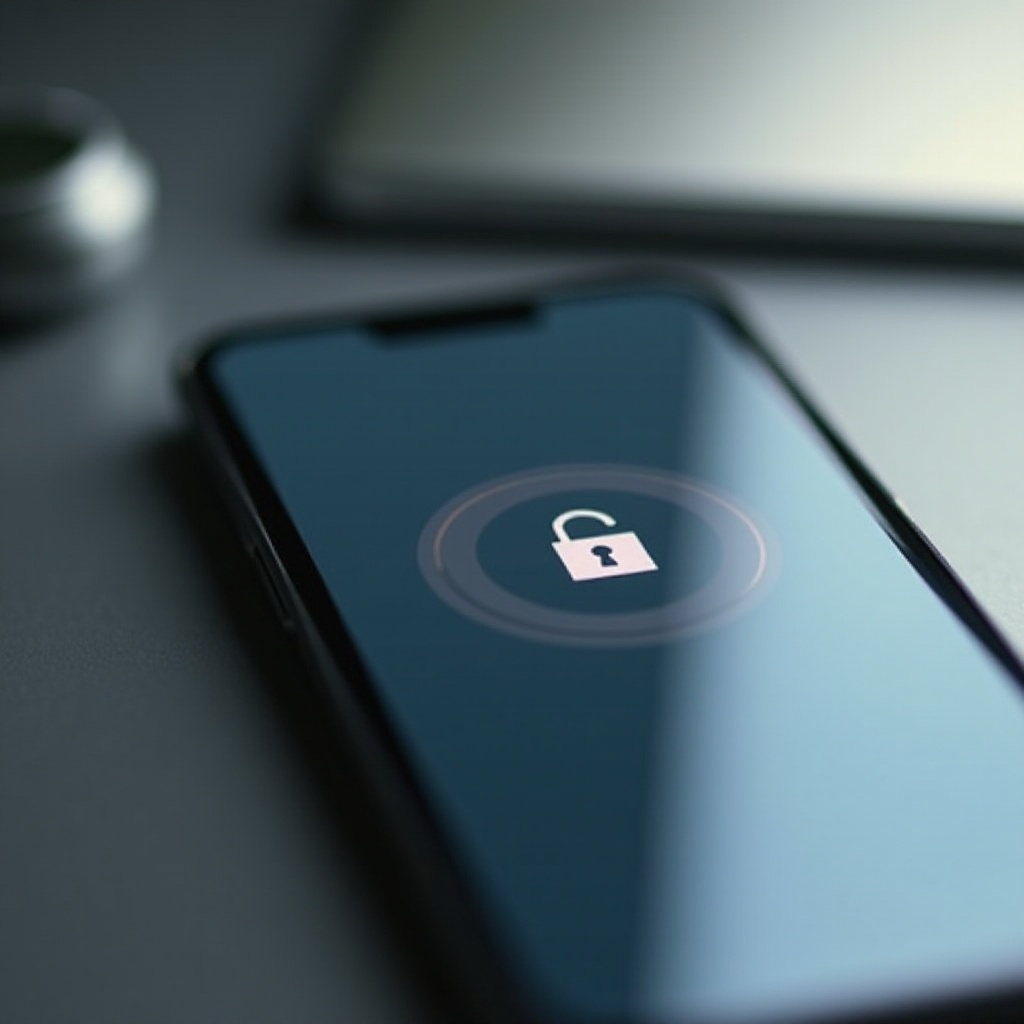Wprowadzenie
Problemy z portem HDMI w laptopie HP mogą zakłócić zarówno zadania zawodowe, jak i rozrywkę, taką jak prezentacje czy streaming multimediów. Jest to częsty problem wśród użytkowników, którzy napotykają trudności, takie jak brak wyświetlania obrazu lub dźwięku przy połączeniu przez HDMI. W tym artykule przeprowadzimy Cię przez diagnozowanie i rozwiązywanie typowych problemów z portem HDMI specyficznych dla laptopów HP. Przeanalizujemy podstawowe rozwiązania, zagłębimy się w bardziej zaawansowane techniki rozwiązywania problemów i doradzimy, kiedy najlepiej szukać pomocy profesjonalnej. Razem rozwikłajmy tajemnicę wydajności HDMI w laptopach HP.

Rozumienie problemów z portem HDMI w laptopach HP
Identyfikacja głównej przyczyny problemów z portem HDMI może być trudna, ponieważ może być spowodowana różnymi czynnikami. Mogą one obejmować komplikacje programowe lub awarie sprzętowe. Ze strony oprogramowania problemy często wynikają z przestarzałych sterowników lub nieprawidłowych ustawień systemu operacyjnego, które uniemożliwiają prawidłowe funkcjonowanie portu HDMI. Ze strony sprzętowej problemy mogą wynikać z luźnych połączeń lub uszkodzeń fizycznych portu, co może zakłócać funkcjonalność wyświetlania. Rozumiejąc te typowe problemy, można skuteczniej je rozwiązywać i cieszyć się bezproblemowym połączeniem z urządzeniami peryferyjnymi.
Szybkie rozwiązania problemów z portem HDMI
Przejście od prostych problemów do dostosowanych rozwiązań często przynosi szybkie wyniki. Rozważ te szybkie rozwiązania:
-
Sprawdź połączenie: Upewnij się, że kabel HDMI jest dokładnie podłączony zarówno do laptopa, jak i zewnętrznego urządzenia. Czasami wystarczy ponowne włożenie kabla, aby rozwiązać problemy z wyświetlaniem.
-
Zrestartuj swoje urządzenia: Wykonaj cykl zasilania na laptopie HP i urządzeniu zewnętrznym, wyłączając je, odczekując chwilę, a następnie ponownie je włączając.
-
Wybierz poprawne źródło wejścia: Sprawdź, czy urządzenie zewnętrzne jest ustawione na właściwe źródło wejścia HDMI, aby odbierać sygnały z laptopa.
-
Wymień kabel HDMI: Spróbuj użyć innego kabla HDMI, aby wykluczyć wady kabla.
Te łatwe, ale skuteczne kroki często szybko rozwiązują nieoczekiwane problemy z wyświetlaniem.

Zaawansowane kroki rozwiązywania problemów
Jeśli proste rozwiązania nie działają, czas przejść do bardziej technicznych rozwiązań. Zaawansowane rozwiązywanie problemów obejmuje:
Aktualizacja sterowników graficznych
Aktualizacja sterowników graficznych może poprawić stabilność systemu i zwiększyć kompatybilność z urządzeniami zewnętrznymi. Aby zaktualizować:
- Otwórz Menedżera urządzeń, klikając prawym przyciskiem myszy na przycisku Start.
- Rozwiń sekcję Adaptery wyświetlania.
- Kliknij prawym przyciskiem myszy swoją kartę graficzną i wybierz Aktualizuj sterownik.
- Wybierz Wyszukaj automatycznie zaktualizowane oprogramowanie sterownika i postępuj zgodnie z instrukcjami wyświetlanymi na ekranie.
Aktualizacje sterowników mogą rozwiązać problemy z kompatybilnością wpływające na funkcje HDMI.
Zmiana ustawień BIOS
Dostosowanie ustawień BIOS może być konieczne, jeśli problemy z HDMI będą się utrzymywać:
- Uzyskaj dostęp do BIOS, restartując laptopa i naciskając odpowiedni klawisz podczas uruchamiania (zwykle F10 lub Esc dla laptopów HP).
- Przejdź do ustawień zaawansowanych i znajdź konfiguracje graficzne.
- Upewnij się, że porty są włączone w tych ustawieniach i zapisz zmiany przed wyjściem.
Prawidłowe konfiguracje BIOS mogą czasami przywrócić komunikację HDMI.
Ponowna instalacja adapterów wyświetlania
Ponowna instalacja adapterów wyświetlania może czasami ożywić funkcjonalność:
- W Menedżerze urządzeń kliknij prawym przyciskiem myszy na adapter wyświetlania.
- Wybierz Odinstaluj urządzenie, a następnie uruchom ponownie laptopa.
- Windows automatycznie ponownie zainstaluje sterowniki po ponownym uruchomieniu.
W ten sposób można usunąć potencjalnie uszkodzone dane lub konfiguracje, często naprawiając problemy z HDMI.
Wykorzystanie HP Support Assistant do diagnozowania problemów
HP Support Assistant służy jako kompleksowe narzędzie do diagnozowania problemów sprzętowych. Obejmuje:
- Instalacja: Upewnij się, że HP Support Assistant jest zainstalowany na Twoim urządzeniu. Pobierz go ze strony HP, jeśli to konieczne.
- Uruchamianie diagnostyki: Otwórz HP Support Assistant, przejdź do zakładki Rozwiązywanie problemów i uruchom testy diagnostyczne koncentrując się na komponentach sprzętowych, w tym porcie HDMI.
- Analizuj wyniki: Asystent dostarcza szczegółowe informacje zwrotne na temat potencjalnych problemów i rozwiązań, upraszczając proces rozwiązywania problemów.
To narzędzie jest nieocenionym źródłem do diagnozowania problemów sprzętowych, efektywnie identyfikując problemy związane z portami HDMI.
Kiedy szukać profesjonalnej pomocy
Jeśli Twoje działania zarówno w podstawowym, jak i zaawansowanym rozwiązywaniu problemów nie przyniosły rezultatów, może być konieczna pomoc profesjonalna. Uszkodzenia fizyczne sprzętu często wymagają naprawy przez wykwalifikowanych techników. Skontaktuj się z obsługą klienta HP lub odwiedź autoryzowane centrum serwisowe, aby mieć pewność, że problem zostanie prawidłowo rozwiązany. Eksperci posiadają specjalistyczne narzędzia i wiedzę, aby dokładnie zdiagnozować i naprawić problemy, które mogą być trudne do rozwiązania metodami DIY, oferując niezawodne rozwiązania dla uporczywych problemów z portami HDMI.

Podsumowanie
Rozwiązywanie problemów z portem HDMI w laptopie HP wymaga skutecznego połączenia cierpliwości i strategii krok po kroku. Od podstawowego rozwiązywania problemów po korzystanie z narzędzi, takich jak HP Support Assistant, teraz masz wiedzę, aby stawić czoła takim wyzwaniom. Szybkie rozwiązania mogą zapewnić natychmiastową ulgę, podczas gdy zaawansowane techniki oferują głębsze rozwiązania, gdy są potrzebne. Pamiętaj, że szukanie pomocy profesjonalnej to mądra opcja w przypadku walki z uporczywymi problemami, które wymagają fachowej uwagi.
Najczęściej Zadawane Pytania
Co powinienem zrobić, jeśli mój port HDMI jest fizycznie uszkodzony?
Jeśli twój port HDMI jest fizycznie uszkodzony, skontaktuj się z autoryzowanymi serwisami naprawczymi HP lub certyfikowanymi centrami naprawy. Kontynuowanie użytkowania bez interwencji może pogorszyć uszkodzenie.
Czy przestarzałe sterowniki mogą powodować problemy z portem HDMI na moim laptopie HP?
Tak, przestarzałe sterowniki często prowadzą do problemów z kompatybilnością, powodując zakłócenia funkcji HDMI. Regularne aktualizowanie sterowników graficznych może zapobiec takim problemom.
Jak często powinienem aktualizować sterowniki w moim laptopie HP, aby uniknąć problemów z HDMI?
Sterowniki graficzne i systemowe powinny być sprawdzane pod kątem aktualizacji co najmniej raz na kilka miesięcy. Regularne aktualizacje łagodzą problemy z kompatybilnością i poprawiają ogólną wydajność urządzenia.